Registros - Configuración de facturación para tus eventos
🚀 Transforma el registro financiero con la función de Journals de idloom. Potencia la gestión de eventos con una personalización sin igual.
🎨 Personaliza con el Proforma o el Journal de Facturas y Notas de Crédito. Adapta prefijos y datos sin esfuerzo para una organización financiera eficiente.
🌟 La innovación: Journals vinculados a perfiles de idloom. Asigna Journals específicos a eventos, obteniendo control sobre las reglas del IVA para una precisión financiera inigualable, hasta personalización por ítem (categoría y opciones).
🎯 Eleva la gestión financiera con precisión. idloom garantiza registros únicos de eventos, maximizando la precisión y eficiencia.
💼 Toma el control sin esfuerzo con la función de Journals de idloom, donde la personalización se encuentra con la precisión. Eleva sin problemas tu experiencia en la gestión de eventos.
1. Crear Journals
¿Qué tipo de Journal debo crear?
Para configurar un Evento de pago, el primer paso es vincular un Journal a tu Evento. Sin vincular un Journal, no podrás generar documentos para clientes o financieros. Hay dos tipos de Journals disponibles según tus necesidades: el Journal de factura y el Journal de proforma.
- Necesito crear solo proformas:
Si solo necesitas crear proformas, debes elegir el Journal de proforma. Esta situación puede surgir si estás creando facturas con un sistema diferente. - Necesito crear tanto proformas como facturas y notas de crédito:
Si necesitas crear proformas, facturas y notas de crédito, primero crea un Journal de proforma y vincúlalo a tu evento. Luego, crea un Journal de facturas y vínculalo a tu Journal de proforma. - Necesito crear solo facturas y notas de crédito:
Si solo estás utilizando facturas y notas de crédito, debes crear un Journal de facturas.
Crear un Journal de Facturas
Ve a la sección de Journals del módulo de Facturas.
- Haz clic en el botón "Crear Journal".
- Completa la información necesaria en la sección "Básico":
- Perfiles - Este campo es obligatorio. Selecciona el perfil al que se aplicará el Journal.
- Tipo de Journal - Por defecto, el tipo está configurado como "factura".
- Nombre del Journal - Este campo es obligatorio. Ingresa el nombre que se utilizará para tu Journal en el backend.
- Número de IVA o número de empresa/EIN - Este campo no es obligatorio. Puedes ingresar un número de IVA válido para anular el valor del perfil en la factura.
- Número de empresa adicional - Este campo no es obligatorio. Puedes ingresar un número de empresa adicional para anular el valor del perfil en la factura.
- Código de contabilidad de costos - Este campo no es obligatorio. Puedes ingresar un código de contabilidad de costos si es necesario.
- Reglas de IVA disponibles - Este campo no es obligatorio. Puedes vincular tu Journal a las Reglas de IVA que creaste anteriormente. Una vez vinculado, tendrás la opción de elegir entre todas las Reglas de IVA vinculadas cuando conectes tu Journal a un Evento.
- Completa la información necesaria en la sección "Detalles de la factura":
-
Prefijo de factura - Este campo es obligatorio. Puedes definir el prefijo que se utilizará en tus facturas. Por ejemplo, todas tus facturas comenzarán con INV-2024 (o la fecha de tu evento).
-
Comienza la factura en - Este campo es obligatorio. Especifica el número de inicio para la primera factura generada. Por defecto, la numeración comienza desde 1.
-
Texto de la factura - Este campo no es obligatorio. Puedes ingresar el texto que deseas que aparezca en tus facturas.
-
Términos de la factura - Este campo no es obligatorio. Puedes ingresar el texto que deseas que aparezca en los términos de tus facturas.
-
-
Si deseas que el texto de la factura se muestre solo si la factura aún no ha sido pagada, haz clic en la casilla "No mostrar el texto si la factura ya está pagada". Entonces, los términos se mostrarán en la factura, pero no el texto.
-
Completa la información necesaria en la sección "Detalles de la nota de crédito":
-
Prefijo de la nota de crédito - Este campo es obligatorio. Puedes definir el prefijo que se utilizará en tus notas de crédito. Por ejemplo, todas tus notas de crédito comenzarán con CN-2024 (o la fecha de tu evento).
-
Comienza la nota de crédito en - Este campo es obligatorio. Ingresa el número que deseas que se muestre en la primera nota de crédito generada. Por defecto, la numeración comienza desde 1.
-
Texto de la nota de crédito - Este campo no es obligatorio. Puedes ingresar el texto que deseas que aparezca en tus notas de crédito.
-
-
Haz clic en el botón "Guardar".
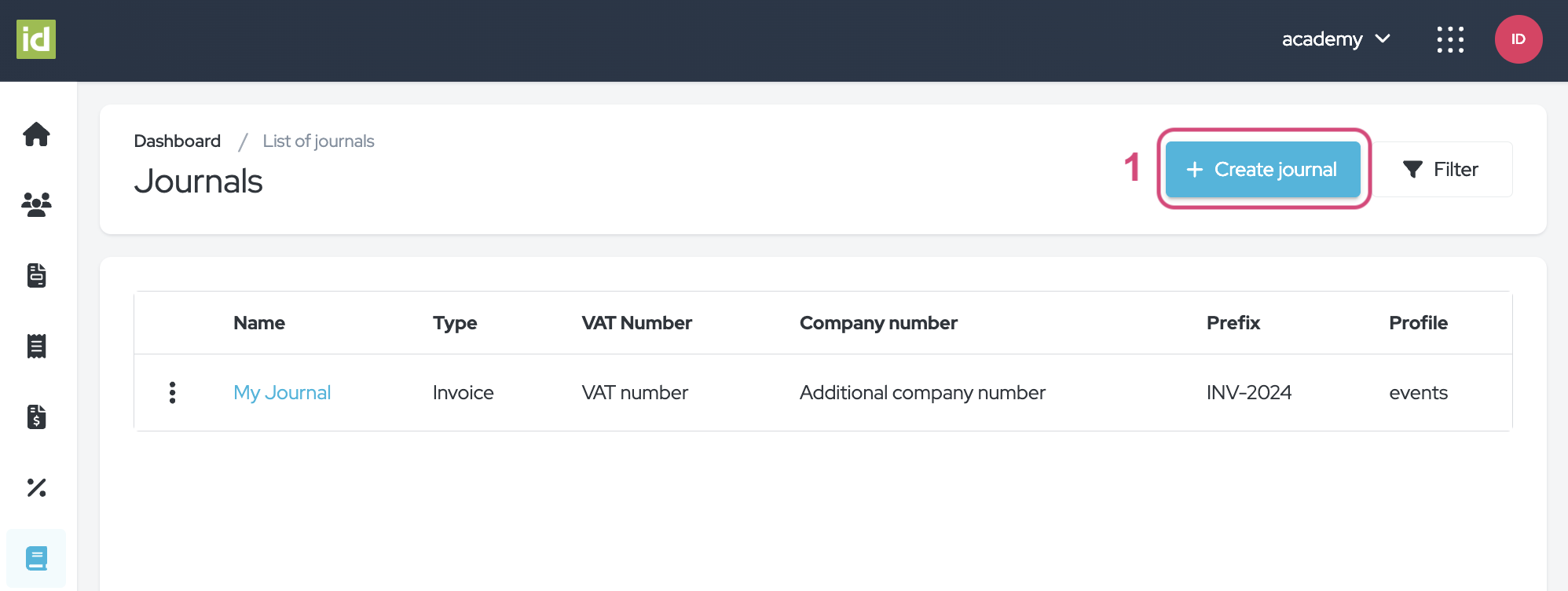
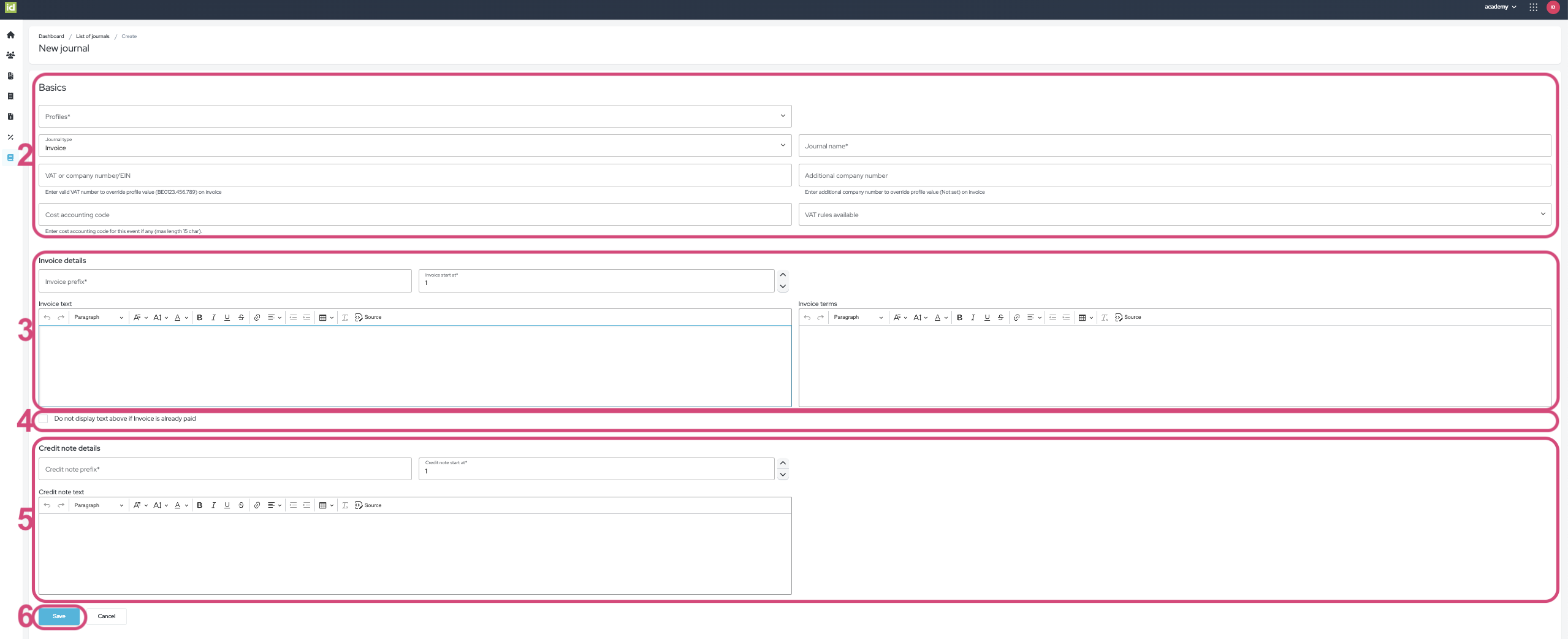
Crear un Journal de Proforma
Ve a la sección de Journals del módulo de Facturas.
- Haz clic en el botón "Crear Journal".
- Completa la información necesaria en la sección "Básico":
- Perfiles - Este campo es obligatorio. Selecciona el perfil al que se aplicará el Journal.
- Tipo de Journal - Por defecto, el tipo está configurado como "factura". Cámbialo a "Proforma".
- Nombre del Journal - Este campo es obligatorio. Ingresa el nombre que se utilizará para tu Journal en el backend.
- Número de IVA o número de empresa/EIN - Este campo no es obligatorio. Puedes ingresar un número de IVA válido para anular el valor del perfil en la proforma.
- Número de empresa adicional - Este campo no es obligatorio. Puedes ingresar un número de empresa adicional para anular el valor del perfil en la proforma.
- Código de contabilidad de costos - Este campo no es obligatorio. Puedes ingresar un código de contabilidad de costos si es necesario.
- Reglas de IVA disponibles - Este campo no es obligatorio. Puedes vincular tu Journal a las Reglas de IVA que creaste anteriormente. De esta manera, cuando vincules tu Journal a un Evento, tendrás la opción de elegir entre todas las Reglas de IVA vinculadas al Journal.
- Journal – Este campo no es obligatorio. Vincula tu Journal de proforma a un Journal de facturas si necesitas poder crear facturas y notas de crédito además de proformas.
- Completa la información necesaria en la sección "Detalles de la Proforma":
- Prefijo de la proforma - Este campo es obligatorio. Puedes definir el prefijo que se utilizará en tus proformas. Por ejemplo, todas tus proformas comenzarán con PRO-2024 (o la fecha de tu evento).
- Comienza la proforma en - Este campo es obligatorio. Ingresa el número que deseas que se muestre en la primera proforma generada. Por defecto, la numeración comienza desde 1.
- Texto de la proforma - Este campo no es obligatorio. Puedes ingresar el texto que deseas que aparezca en tus proformas.
- Términos de la proforma - Este campo no es obligatorio. Puedes ingresar el texto que deseas que aparezca en los términos de tus proformas.
- Marca la casilla "No mostrar el texto si la proforma ya está pagada" si deseas que el texto de la proforma solo se muestre si la proforma aún no ha sido pagada. Los términos de la proforma permanecerán.
- Haz clic en el botón "Guardar".
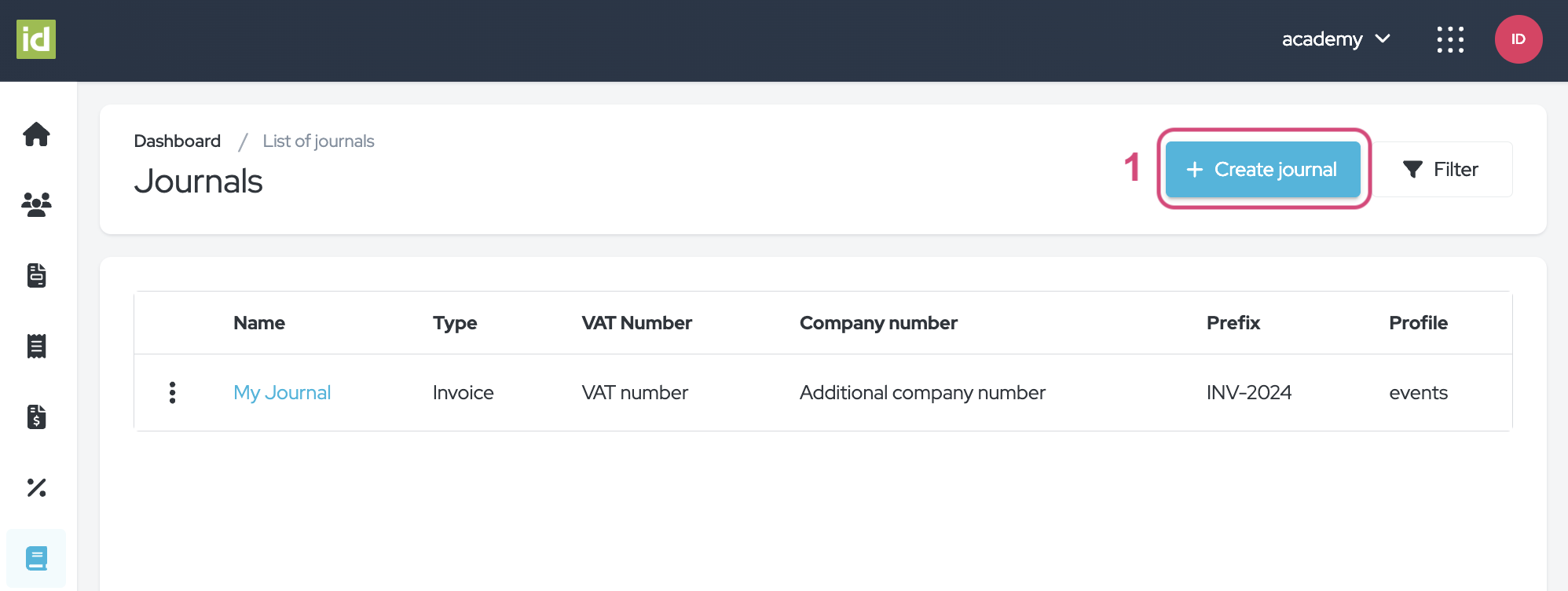
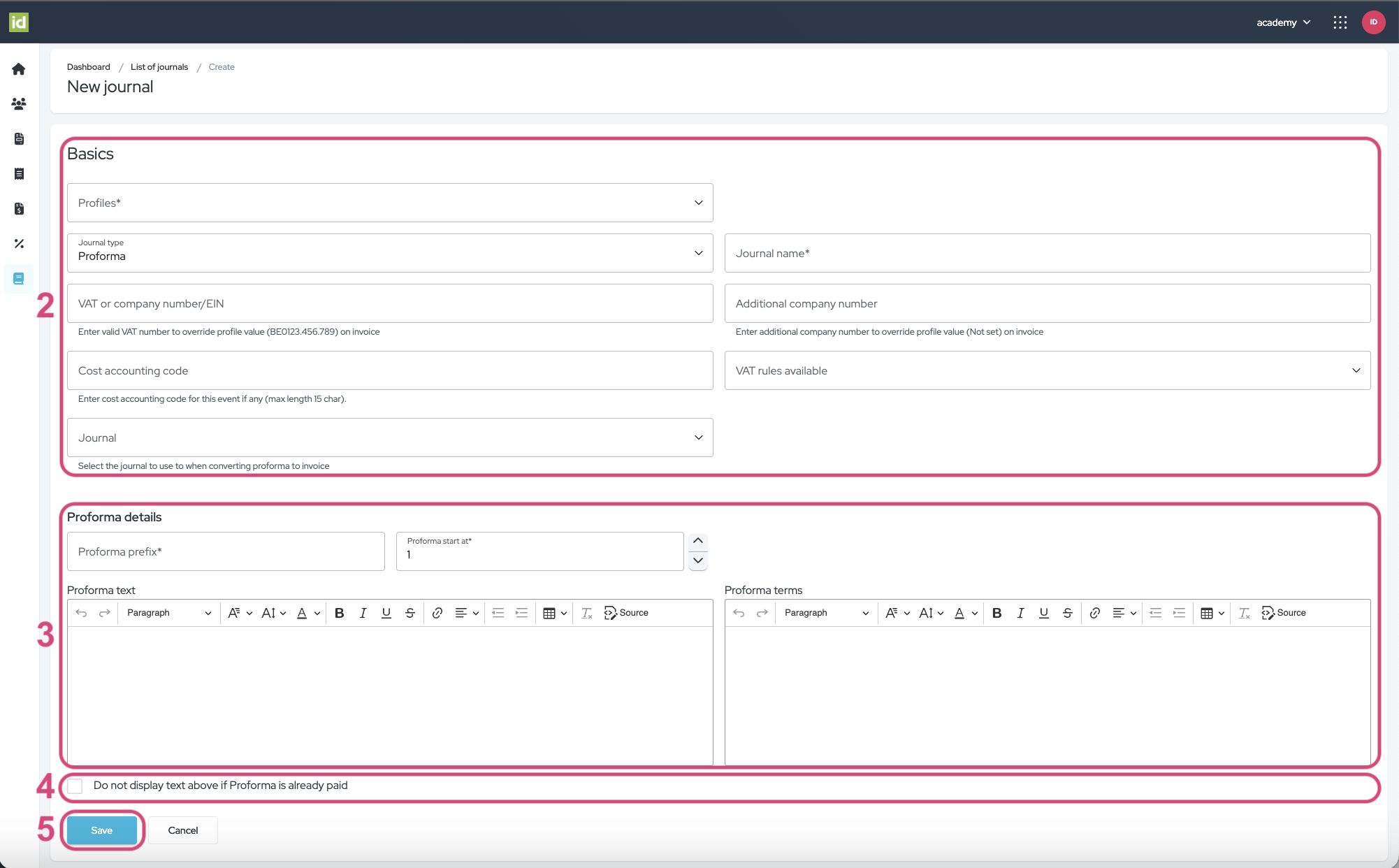
Vincula tu Journal a un Evento
La creación de facturas requiere el paso obligatorio de vincular un Journal a tu evento.
- Ve a Dinero > Recibos y facturas en idloom.events.
- Selecciona el Journal deseado de la lista de "Journals" disponibles.
- Activa la opción "Generar automáticamente la factura al registrarse" para generar automáticamente las facturas.
- Haz clic en el botón "Guardar".
Tu Journal se aplica ahora al Evento y toda la información financiera del evento se mostrará en el Módulo de Facturas.

2. Gestiona Journals
Filtra la vista general de tu Journal
Ve a la sección de Journals del módulo de Facturas.
- Haz clic en el botón "Filtrar".
- Indica los criterios según los cuales deseas filtrar. Puedes filtrar según uno o varios criterios.
- Nombre - Esto te permite filtrar por el nombre del Journal.
- Tipo de Journal - Elige entre un tipo de Journal de Facturas o Proforma.
- Número de IVA - Esto te permite filtrar por el número de IVA del Journal.
- Número de empresa - Esto te permite filtrar por el número de empresa del Journal.
- Prefijo - Esto te permite filtrar por el prefijo de tus Facturas, Proformas o Notas de crédito de los Journals.
Todos los campos son campos libres, excepto el tipo de Journal que es una lista de elección, lo que significa que puedes escribir letras para tu búsqueda. Para la lista de elección, debes seleccionar una entrada según la cual deseas filtrar.
No es necesario guardar, tus cambios se aplican directamente.
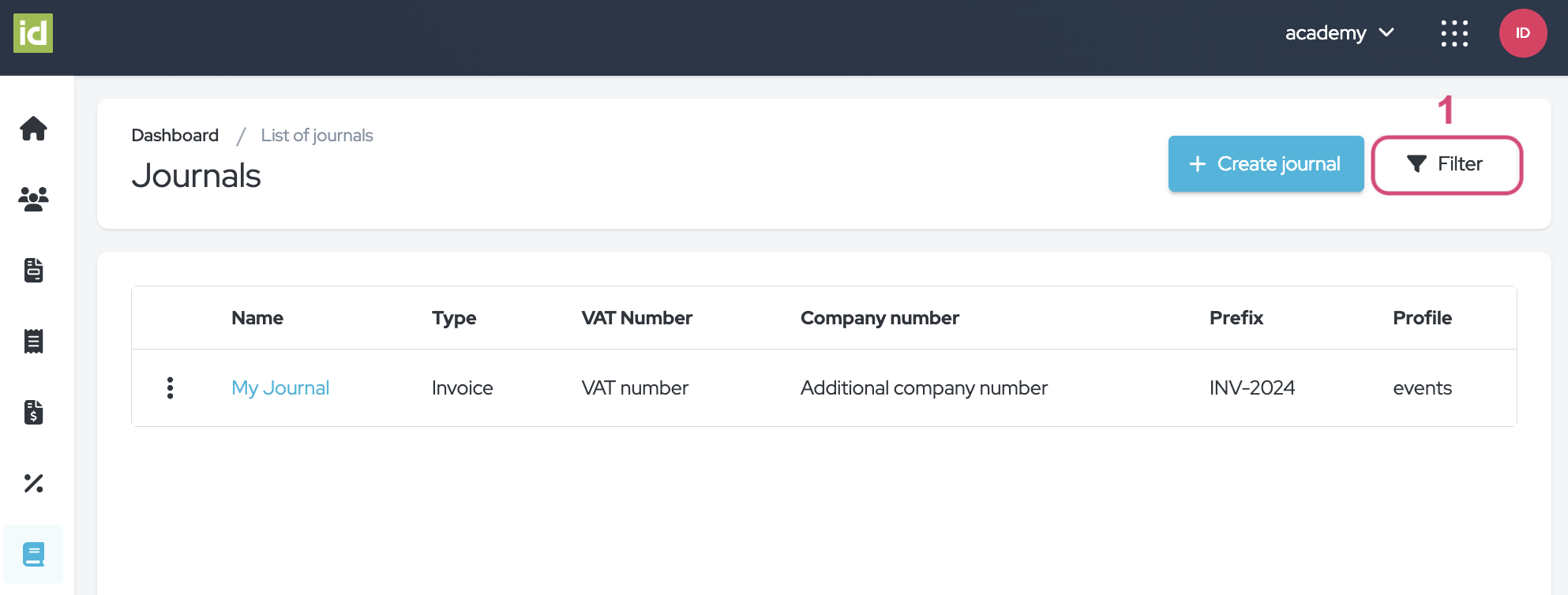
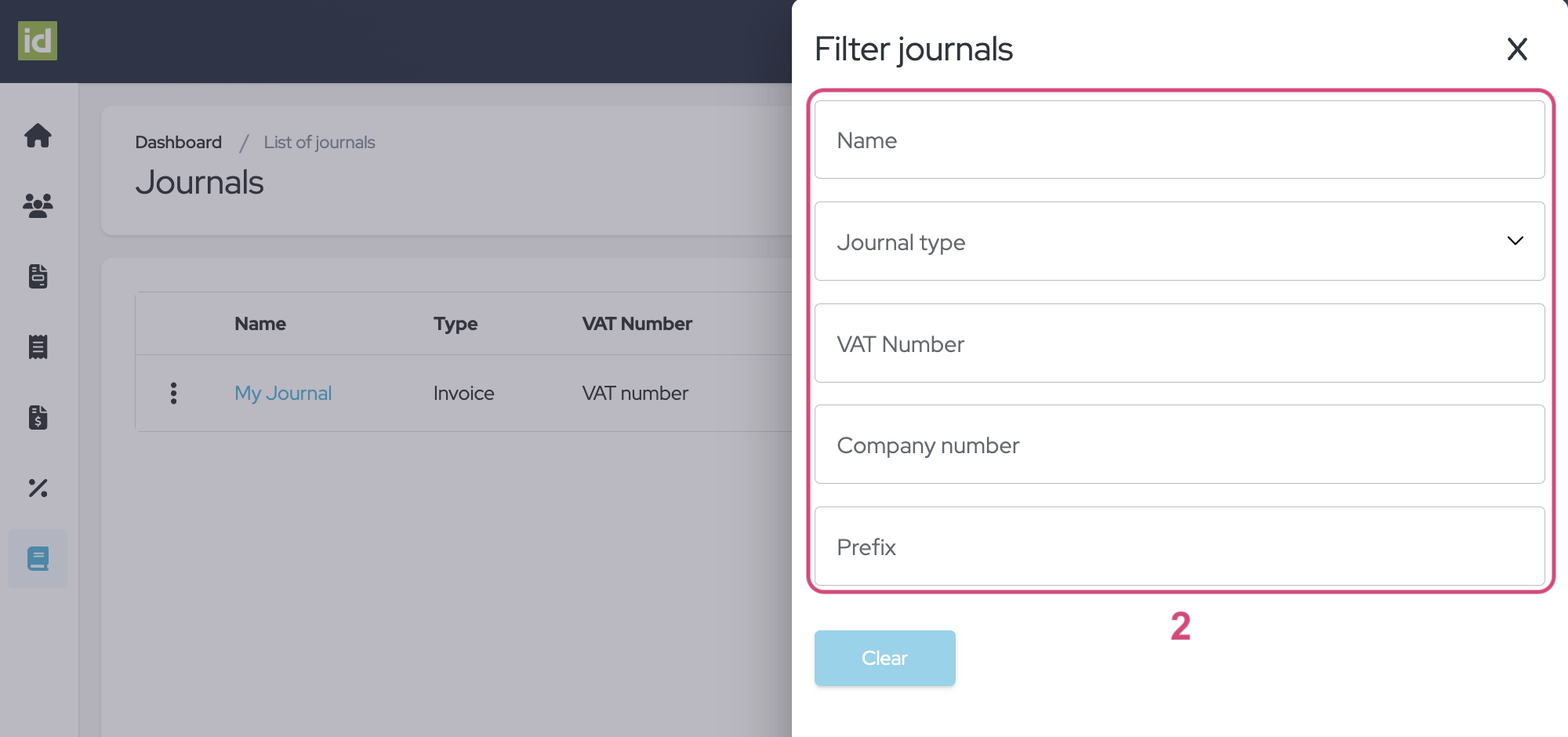
Eliminar filtros
- Haz clic en la cruz junto al botón "Filtrar".
O
- Haz clic en el botón "Filtrar".
- Haz clic en el botón "Eliminar" para borrar tus filtros y mostrar la lista completa de clientes.
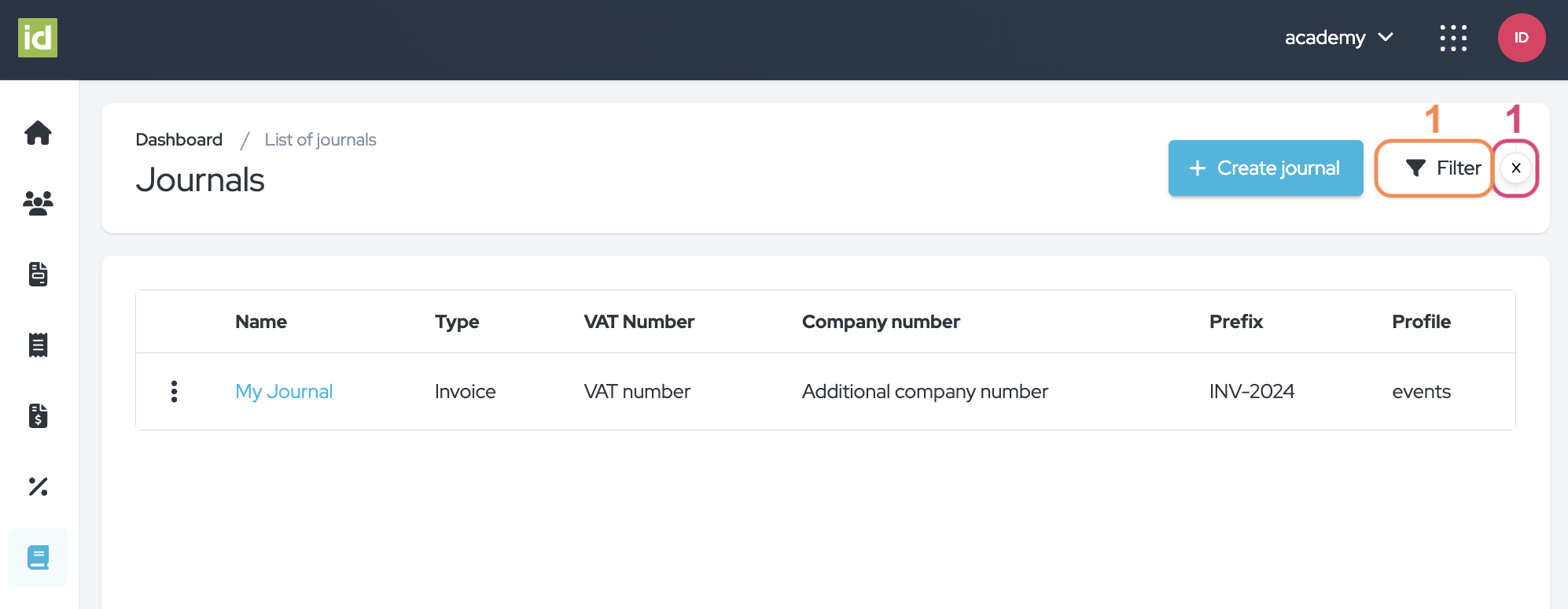
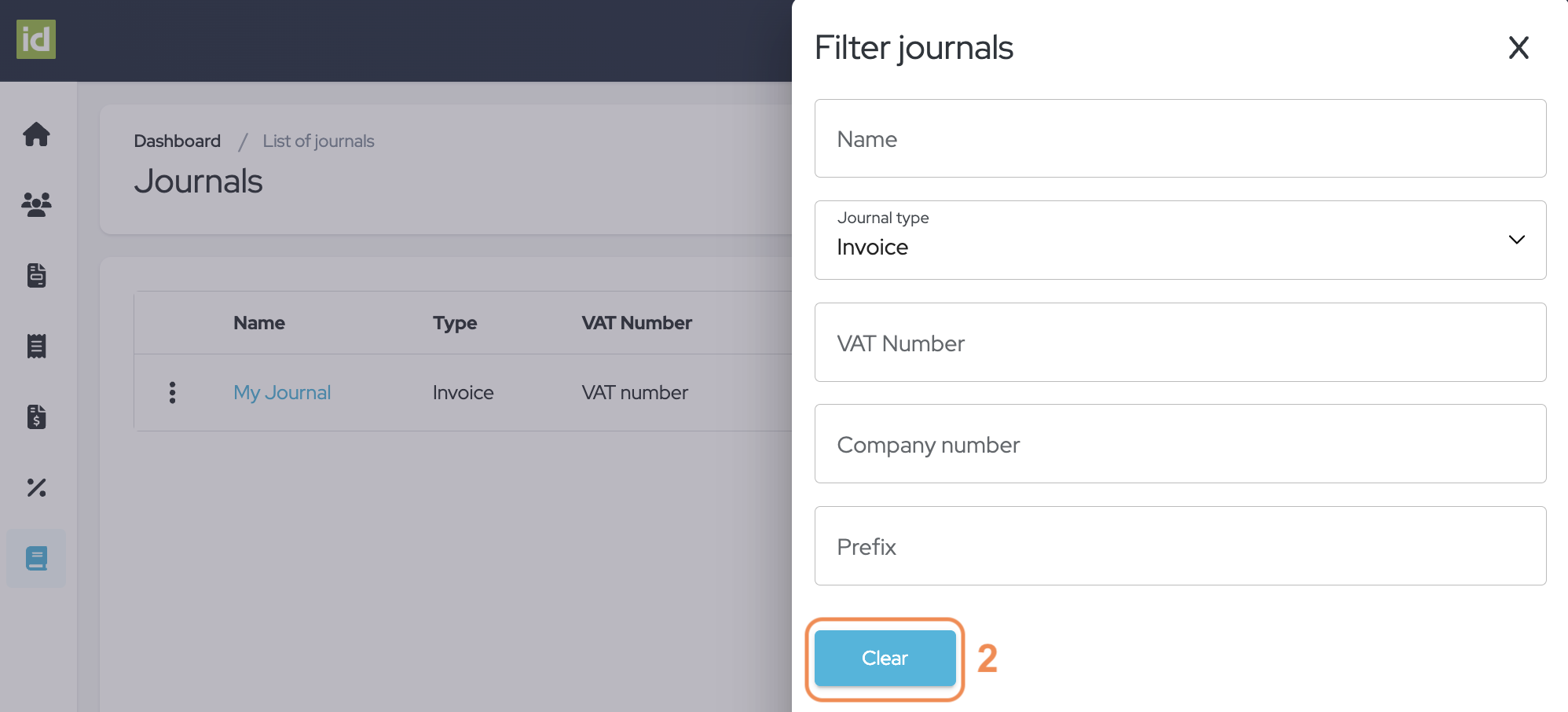
Edita Journals
- Haz clic en el nombre de tu Journal.
O
- Haz clic en el menú de tres puntos.
- Haz clic en "Editar".
Serás redirigido a la página del Journal, donde puedes modificar tu Journal y luego guardar los cambios.
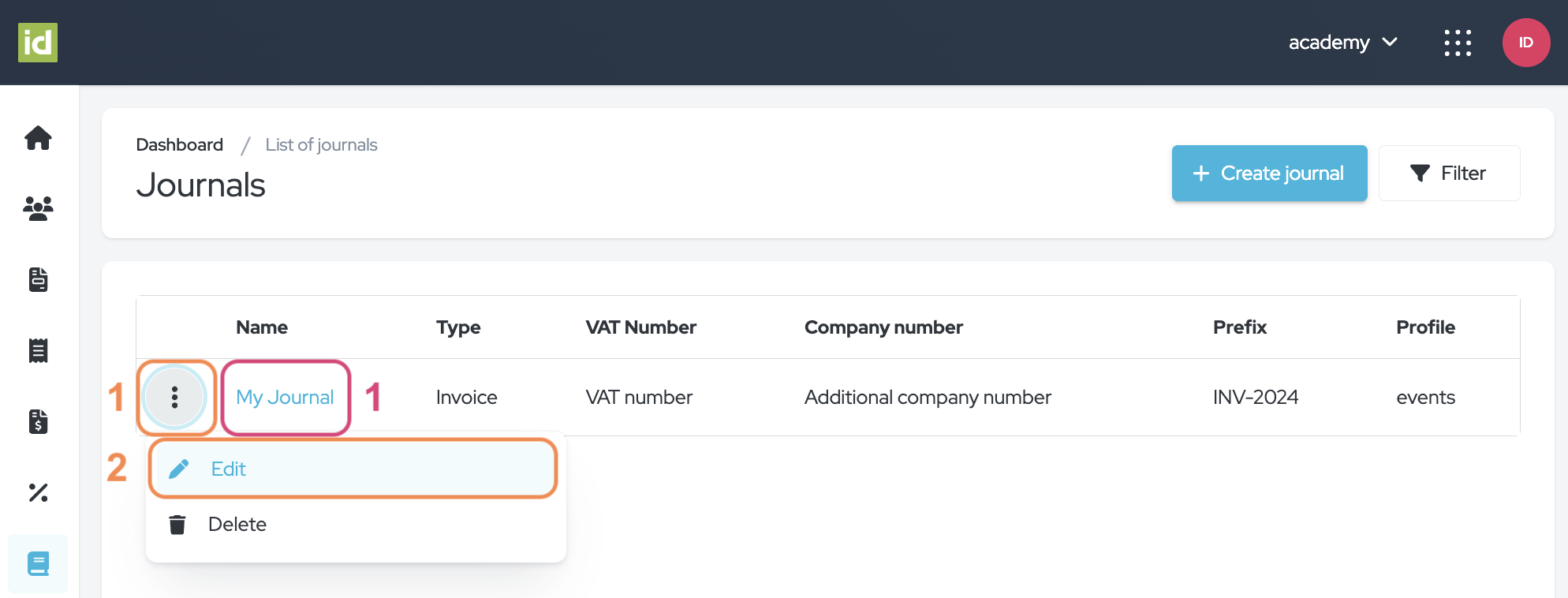
Eliminar Journals
Eliminar un Journal es una acción irreversible; ten en cuenta que esta operación no se puede deshacer.
- Haz clic en el menú de tres puntos.
- Haz clic en "Eliminar".
- Haz clic en la marca de verificación para confirmar la eliminación.
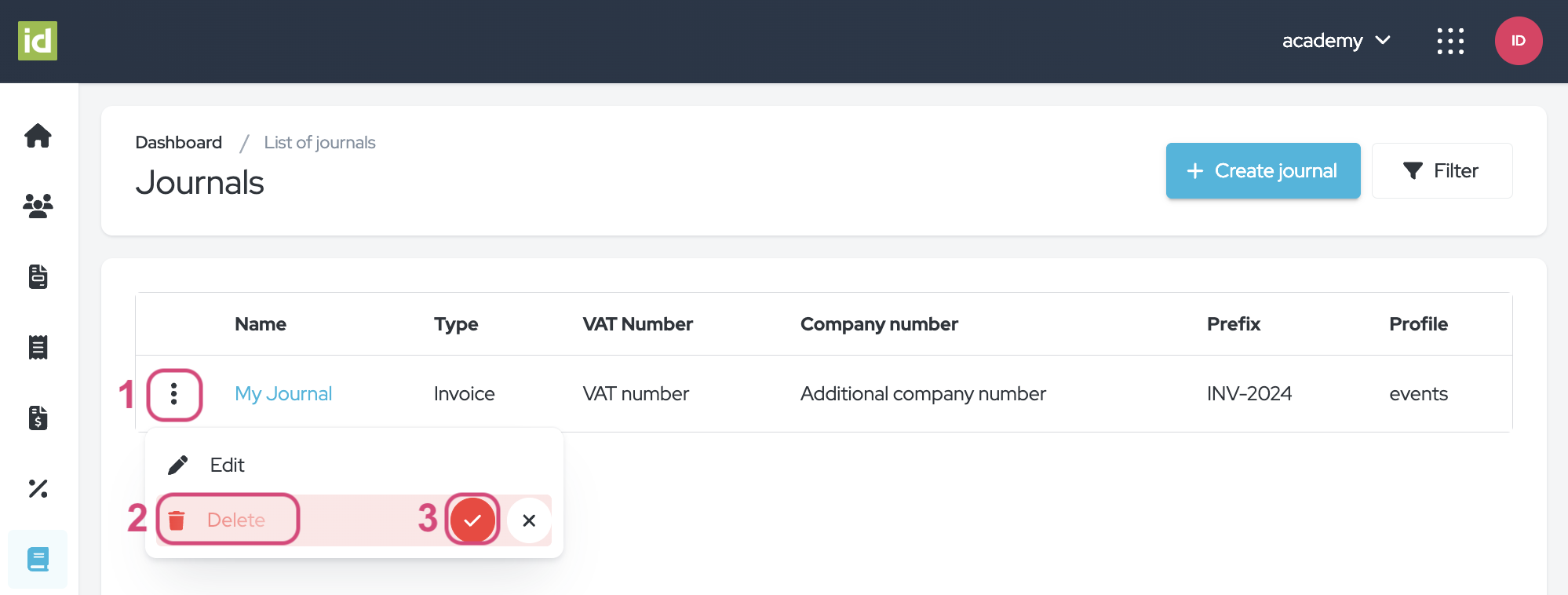
Te deseamos un gran éxito con nuestros Journals: un recurso confiable para gestionar sin problemas los registros financieros dentro de tus eventos.
Descubre guías de usuario relacionadas. También podrías estar interesado en...
Invoice - Documentos Financieros
El equipo de idloom.events
